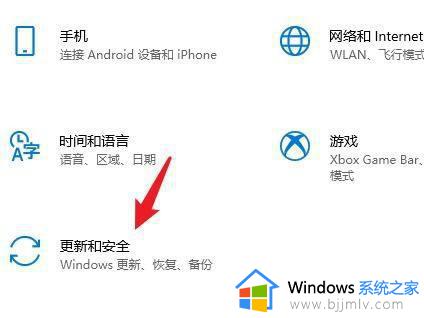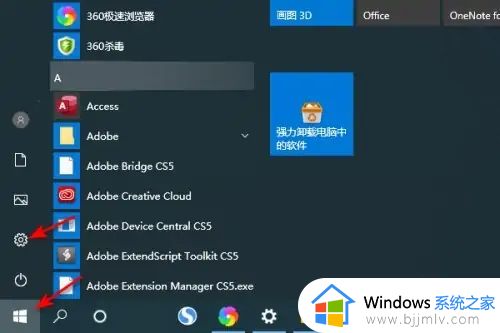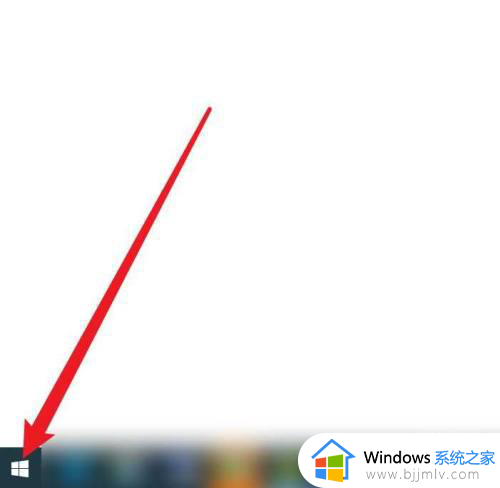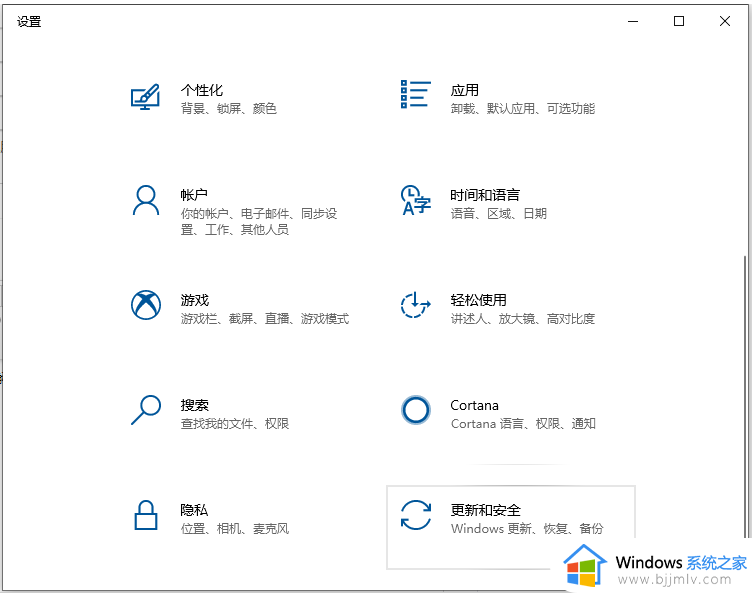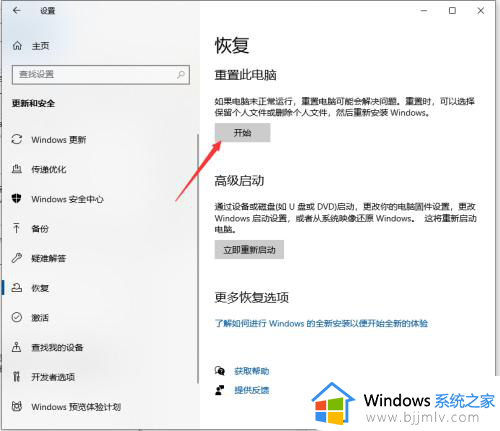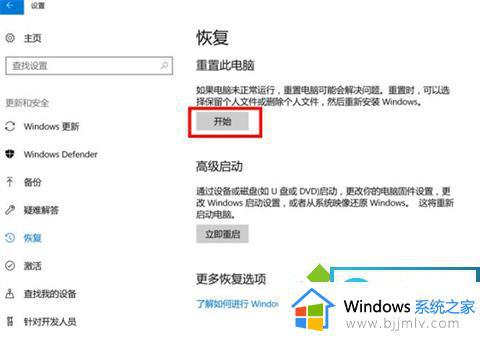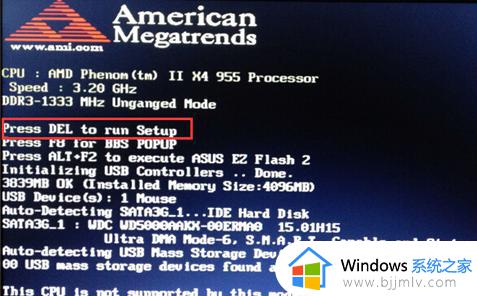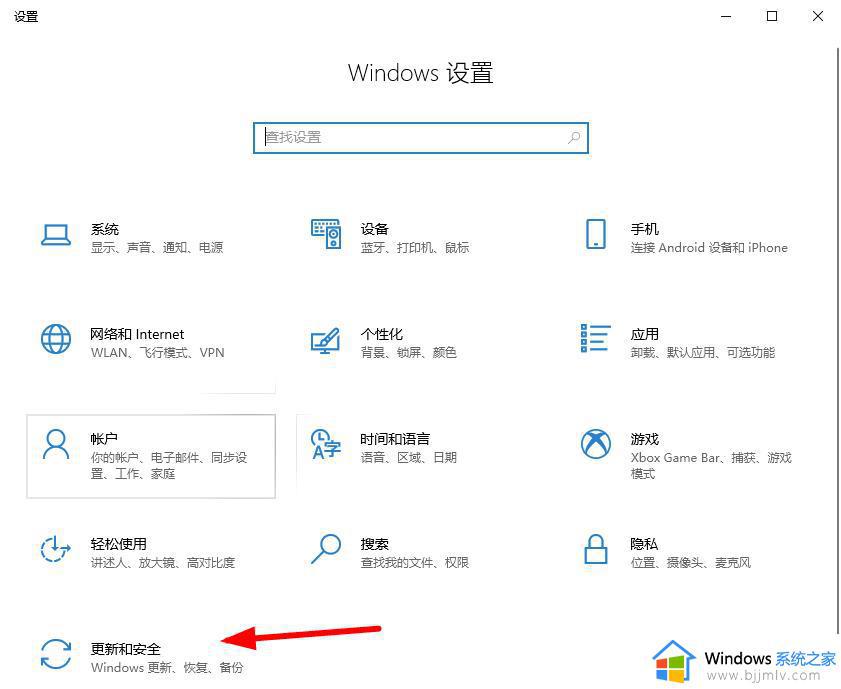win10电脑恢复出厂设置怎么弄 win10电脑系统恢复出厂设置教程
更新时间:2023-04-20 09:56:08作者:runxin
在长时间操作win10电脑的时候,用户可以通过微软系统自带的恢复出厂设置来将系统还原到出厂前的状态,从而彻底清理电脑中存放的垃圾文件,而且也能够修改win10系统的一些故障,那么win10电脑恢复出厂设置怎么弄呢?这里小编就来教大家win10电脑系统恢复出厂设置教程。
具体方法:
1、“windows键+R”同时按住,然后同时放开打开运行面板 输入control panel点击确认进入。
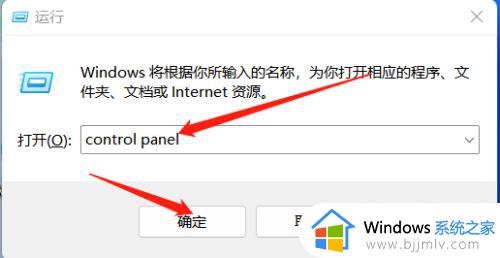
2、在控制面板窗口中,点击【恢复】进入。
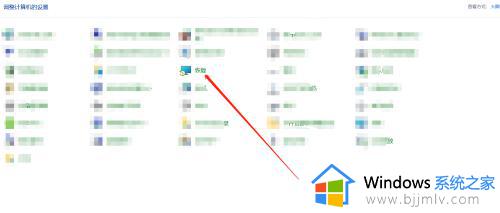
3、在恢复页面,选择点击【配置系统还原】。
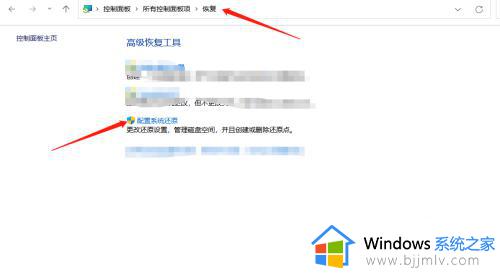
4、点击还原进行确定选择最初原点,二次确定即可恢复最初设置。
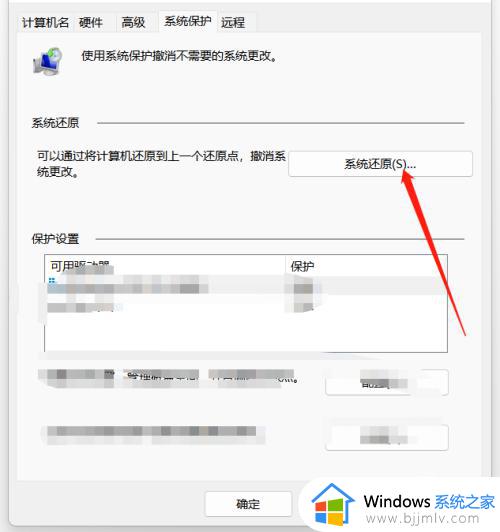
以上就是小编带来的有关win10电脑系统恢复出厂设置教程了,还有不清楚的用户就可以参考一下小编的步骤进行操作,希望能够对大家有所帮助。